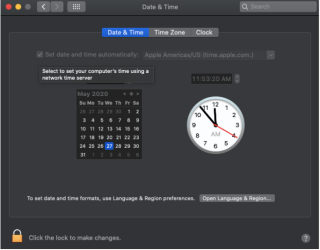'Sijil untuk pelayan ini tidak sah. Anda mungkin menyambung ke pelayan yang berpura-pura menjadi '.' yang boleh membahayakan maklumat sulit anda.' Jika anda juga menerima mesej ralat ini, panduan ini ditujukan untuk anda. Ramai pengguna mendapat ralat ini apabila mereka cuba mengakses iTunes Store, App Store, aplikasi Mel atau tapak web. Sebelum kami menerangkan kepada anda pembetulan, beritahu kami maksud ralat 'Sijil tidak sah' dan sebab penampilannya pada skrin
Bagaimana Untuk Membetulkan ' Sijil Untuk Pelayan Ini Tidak Sah ' Pada Mac?
Bahagian 1: Apa Maksudnya Apabila Ia Mengatakan Sijil Untuk Pelayan Ini Tidak Sah
Tapak web yang mengekalkan isu keselamatan dan menyulitkan data pengguna perlu mendapatkan sijil hos daripada Pihak Berkuasa Pensijilan (CA). Sebagai contoh, HTTPS atau HyperText Transfer Protocol Secure direka untuk memastikan maklumat disulitkan antara pengguna dan pelayan.
Memandangkan sijil memastikan bahawa data anda kekal disulitkan dan maklumat anda tidak akan bocor, ralat 'Sijil untuk pelayan ini tidak sah' menunjukkan bahawa tapak web yang anda cuba lawati tidak boleh dipercayai. Ralat ini boleh dilihat pada iPhone, iPad atau iPod serta Mac. Walau bagaimanapun, ralat ini boleh ditangani dengan beberapa pembetulan mudah yang kami bincangkan di bawah.
Bahagian 2: Pembetulan Super Pantas Untuk iPhone, iPad atau iPod
- Cuba mulakan semula peranti kerana beberapa isu kecil mungkin muncul dengan ralat 'Sijil untuk pelayan ini tidak sah'. Memulakan semula peranti adalah cara terbaik untuk menghapuskan sebarang ralat sedemikian.
- Tutup paksa apl atau penyemak imbas dan lancarkannya sekali lagi.
- Tetapkan semula tetapan iPhone anda dengan membuka Tetapan > Umum > Tetapkan Semula > Tetapkan semula semua tetapan . Masukkan kod laluan anda untuk membenarkan yang sama.
Jika tetapan pantas ini tidak membantu anda membebaskan diri daripada ralat, ikut panduan terperinci dengan menatal ke bawah.
Bahagian 3: Pembetulan Terperinci Untuk 'Sijil Untuk Pelayan Ini Tidak Sah'
3.1 Automatikkan Tarikh & Masa
Ralat ini mungkin muncul jika peranti anda tidak mempunyai tetapan tarikh dan masa yang betul. Nasib baik, pembaikan agak mudah.
Pada iPhone, iPad atau iPad : Pergi ke Tetapan > Umum > Tarikh & Masa. Di sini, togol pada suis 'Tetapkan Secara Automatik'

Untuk mengulangi perkara yang sama untuk Mac : Pergi ke Keutamaan Sistem > Tarikh & Masa. Di sini, pastikan kotak pilihan di sebelah 'Tetapkan tarikh dan masa secara automatik' ditandakan.

Setelah selesai, anda boleh memulakan semula peranti dan mencari jika ralat 'Sijil untuk pelayan ini tidak sah' berterusan.
3.2 Buka Laman Web Atau Apl Selepas Beberapa Waktu
Terdapat kemungkinan bahawa apl atau tapak web sedang menjalani proses pembaharuan pensijilan selepas tamat tempoh. Adalah lebih baik jika anda memberi sedikit masa dan kembali kemudian, tetapi anda disyorkan supaya tidak terus mengakses tapak jika amaran berpotensi dipaparkan pada skrin.
3.3 Matikan 'Amaran Laman Web Penipuan.'
Langkah ini mungkin terbukti berisiko untuk kesihatan peranti anda dan kami tidak mengesyorkannya kerana kemungkinan percubaan pancingan data atau pencerobohan perisian hasad boleh berlaku. Jadi sebelum anda mengambil langkah itu, ketahui tentang apl anti-perisian hasad terbaik untuk iPhone untuk keselamatan telefon anda dan datanya.
Pada iPhone atau iPad : Pergi ke Tetapan > Safari > Togol matikan suis 'Amaran tapak web penipuan'.
Anda juga boleh memilih untuk menetapkan semula tetapan ini, Togol matikan suis di sebelah ' Amaran tapak web penipuan' > Mulakan semula peranti > Togol pada suis. Dan cuba jika apl atau tapak web masih memberikan mesej ralat.
3.4 Lumpuhkan Mac Firewall
Walaupun kami mengetahui tentang sistem keselamatan Mac dan mendayakan tembok api sentiasa menjadi pilihan yang disyorkan, anda boleh cuba mengalih keluar mesej ralat dengan melumpuhkan tembok api . Ramai pengguna telah berjaya menyelesaikannya dengan mengalih keluar sekatan firewall Mac.
Bahagian 4: Bagaimana untuk Semak Kesahan Sijil (Pada Mac)?
Apple memberikan anda Akses Rantai Kunci untuk mengetahui sama ada sijil itu sah atau boleh dipercayai. Untuk ini,
Langkah 1: Pergi ke Aplikasi > Utiliti pada Mac anda.
Langkah 2: Buka Akses Rantai Kunci > Sijil daripada senarai kategori.

Langkah 3: Pilih sijil yang anda ingin nilai. Sekarang pergi ke menu atas dan pilih Akses Rantai Kunci > Pembantu Sijil > Nilai

Langkah 4: Pilih dasar dan klik Teruskan .
Bungkus
Kami pasti bahawa isu 'Sijil Untuk Pelayan Ini Tidak Sah' anda mesti diselesaikan sekarang. Ramai pengguna telah melaporkan bahawa automasi tarikh dan masa serta melumpuhkan tembok api telah menyelesaikan isu ini dengan cepat. Kami ingin tahu mana yang telah bekerja untuk anda di bahagian komen di bawah. Jika kami boleh membantu anda menyelesaikan isu ini, berikan kami undi sokong dan lepaskan cadangan anda.